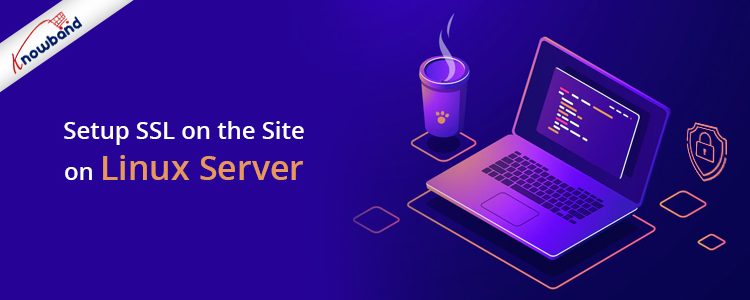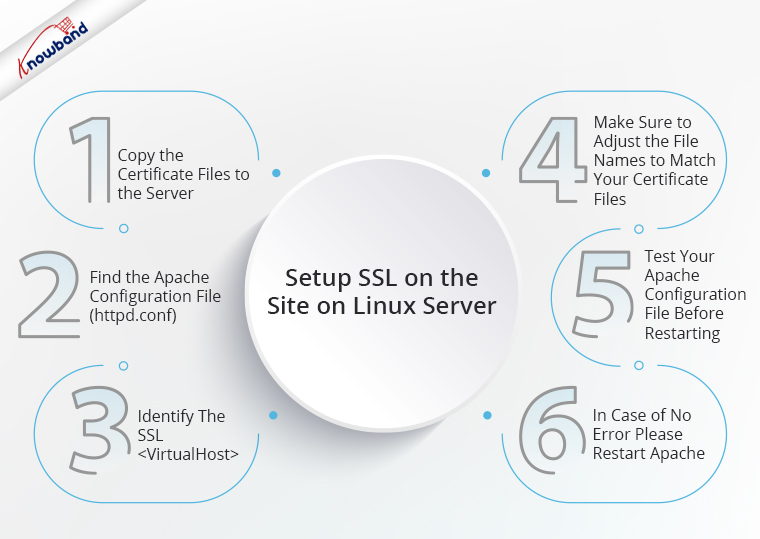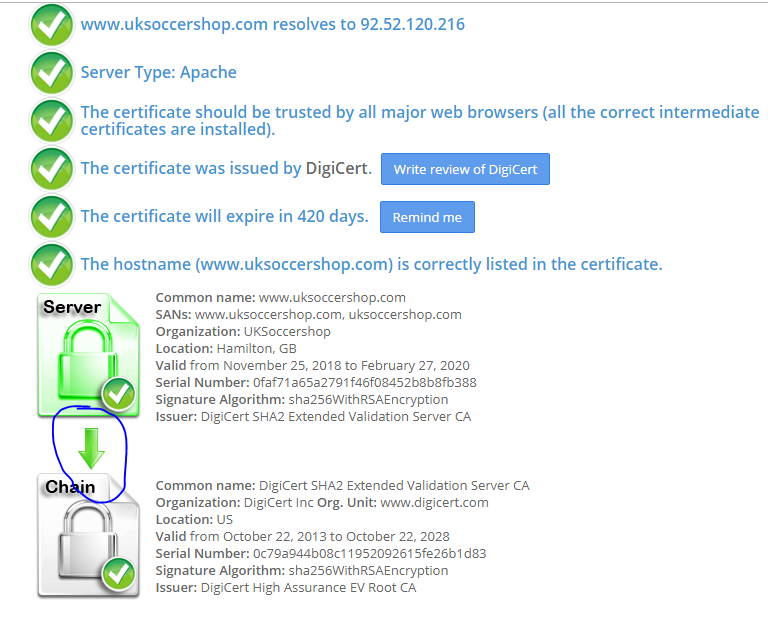Guide étape par étape pour configurer SSL sur le site sur le serveur Linux :
1. Copiez les fichiers de certificat sur le serveur Il devrait y avoir 3 fichiers SSL :
- votre_nom_de_domaine.crt
- votre_clé.privée
- DigiCertCA.crt – Ce sera votre fichier de chaîne.
Remarque : Rendez-les lisibles par root uniquement pour augmenter la sécurité.
2. Trouvez le fichier de configuration Apache (httpd.conf) que vous devez modifier.
- Le nom, l’emplacement et le nom du fichier de configuration peuvent varier d’un serveur à l’autre, principalement si vous utilisez une interface spéciale pour gérer la configuration de votre serveur.
- Le fichier de configuration principal d’Apache est généralement nommé httpd.conf ou apache2.conf. Les emplacements possibles pour ce fichier incluent /etc/httpd/ ou /etc/apache2/.
- Souvent, la configuration du certificat SSL se trouve dans un block dans un autre fichier de configuration. Les fichiers de configuration peuvent se trouver dans un répertoire comme /etc/httpd/, /etc/apache2/. Dans ce répertoire, vous devez trouver le fichier conf du site pour le site�www.uksoccershop.comCe sera uksoccershop.com.conf. Vous trouverez le� balise dans ce fichier. Si le fichier uksoccershop.com.conf n’est pas présent, vous pouvez utiliser le fichier commun httpd.conf ou apache2.conf
3. Identifier le SSL bloc que vous devez configurer.
Vous trouverez ci-dessous un exemple très simple d’un hôte virtuel configuré pour SSL. Les pièces répertoriées en bleu sont les pièces que vous devez ajouter pour la configuration SSL.
<VirtualHost�192.168.0.1:443>
DocumentRoot /var/www/html2
Nom du serveur�www.yourdomain.com
SSLEngine sur
SSLCertificateFile /path/to/your_domain_name.crt
SSLCertificateKeyFile /path/to/your_private.key
SSLCertificateChainFile /path/to/DigiCertCA.crt
4. Ajustez les noms de fichier pour qu’ils correspondent à vos fichiers de certificat. SSLCertificateFile est votre fichier de certificat DigiCert (par exemple, votre_nom_de_domaine.crt). SSLCertificateKeyFile est le fichier .key généré lorsque vous avez créé le CSR (par exemple, your_private.key). SSLCertificateChainFile est le fichier de certificat intermédiaire DigiCert (par exemple, DigiCertCA.crt)
Remarque : Si la directive SSLCertificateChainFile ne fonctionne pas, essayez d’utiliser la directive SSLCACertificateFile à la place.
Blogue recommandé : ,warComment installer MySQL sur les systèmes Windows et Linux ?
5. Testez votre fichier de configuration Apache avant de redémarrer.
Comme meilleure pratique, vérifiez votre fichier de configuration Apache pour toute erreur avant de redémarrer Apache.
Attention : Apache ne redémarrera pas si vos fichiers de configuration comportent des erreurs de syntaxe.
Exécutez la commande suivante pour tester votre fichier de configuration (sur certains systèmes, il s’agit d’apache2ctl) :
apachectl configtest
6. En cas d’absence d’erreur, veuillez redémarrer apache en utilisant la commande ci-dessous
service apache2 redémarre
Après avoir redémarré apache2, vous pouvez vérifier si votre SSL est configuré correctement ou non�https://www.sslshopper.com/ssl-checker.html. Dans la capture d’écran ci-dessus, vous devez vérifier que la flèche doit être verte comme ci-dessus entre le serveur et la chaîne. S’il n’y a pas de problème, votre SSL est correctement configuré.
Blogue recommandé : ,warInstallation du certificat SSL sur IIS
Mots finaux:
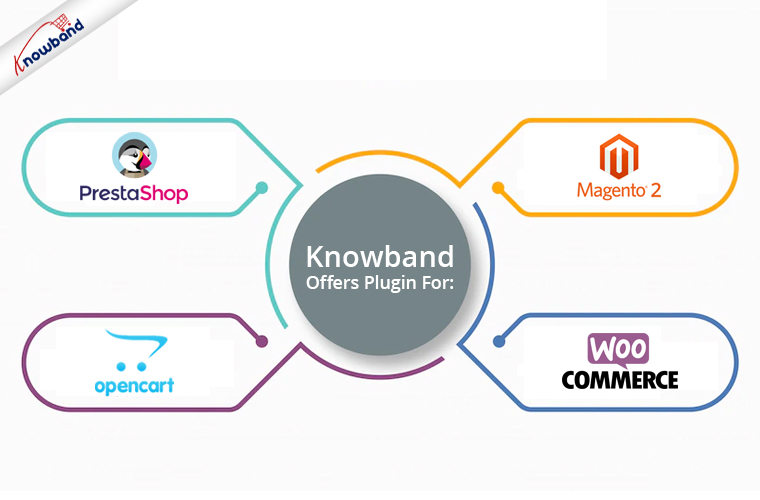
En cas de problème lors de la mise en œuvre du code, n’hésitez pas à nous contacter à support@Knowband.com. De plus, Knowband propose des plugins de boutique de commerce électronique au meilleur prix. Nous proposons la solution la plus intelligente pour les plateformes en ligne, notamment PrestaShop, OpenCart, Magento 2 et WooCommerce.